Như các bạn đã biết, Flatsome là một giao diện được cộng đồng WordPress ưa chuộng và sử dụng rộng rãi. Ngoài việc nổi bật với công cụ kéo thả (UX Builder) tiện lợi và dễ sử dụng, Flatsome còn mang đến cho người dùng một bộ sưu tập mẫu thiết kế có sẵn, từ đó bạn có thể nhập các mẫu này vào bất kỳ trang nào bạn mong muốn.
Trong bài viết này, chúng tôi sẽ hướng dẫn bạn từng bước để tạo một trang bằng công cụ Flatsome Studio.
Hướng dẫn xây dựng website một trang với chủ đề WooCommerce Flatsome
Bước 1: Truy cập vào Admin Dashboard (trang quản trị admin). Tại đây, bạn chọn mục Trang và nhấn vào Thêm trang mới.
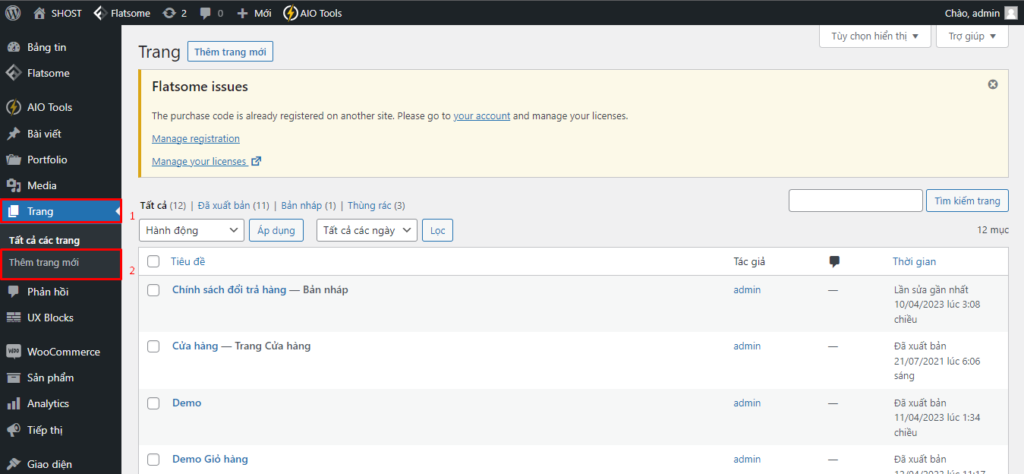
Bước 2: Một trang trống mới sẽ hiện lên. Nhập tiêu đề cho trang, ví dụ như Home Page. Khi đã nhập xong, nhấn vào nút Đăng.
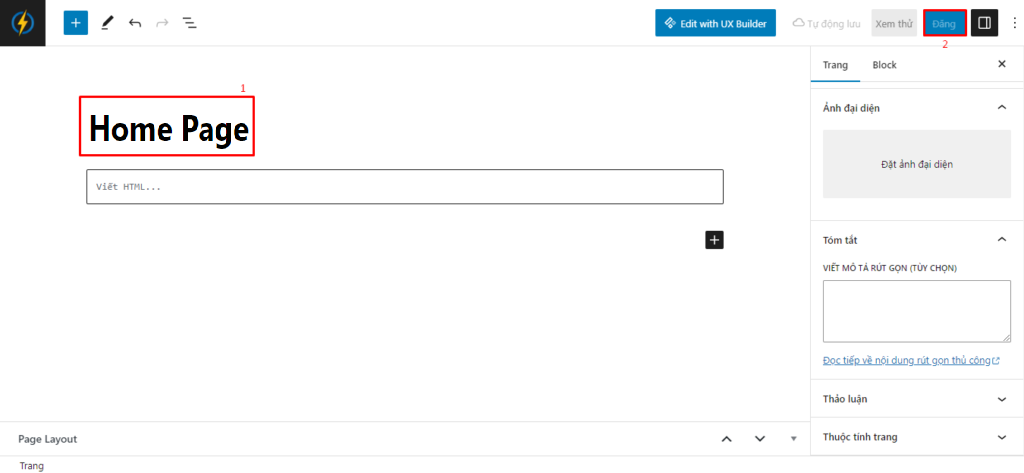
Bước 3: Tiếp theo, bấm vào Edit with UX Builder.
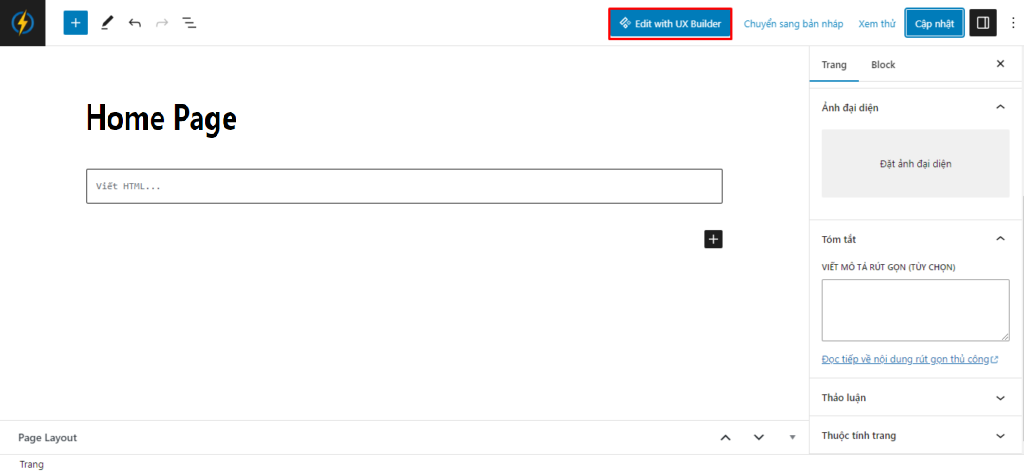
Ngoài ra, bạn cũng có thể chọn Edit with UX Builder trong mục Trang tại phần Tất cả các trang để chuyển đến trang UX Builder.
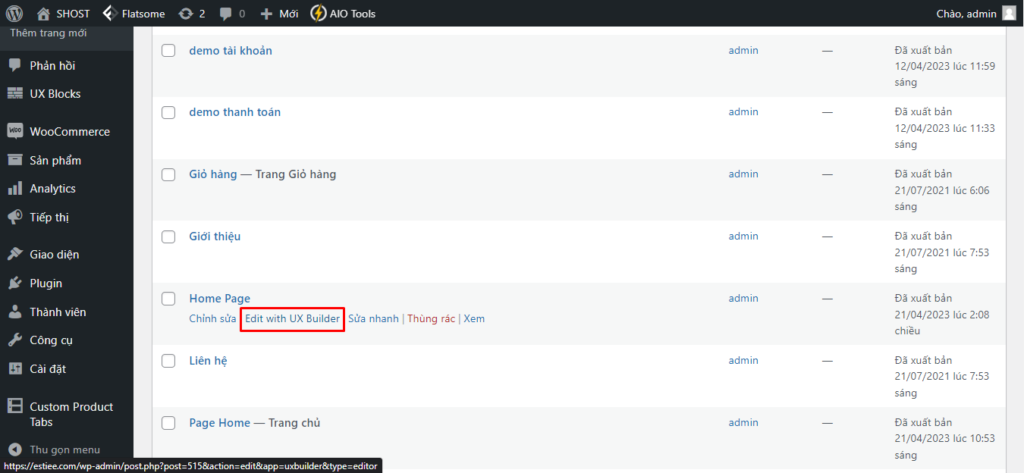
Bước 4: Sau đó, trình tạo UX Builder sẽ mở ra. Nhấp vào Add elements để thêm phần tử mới.
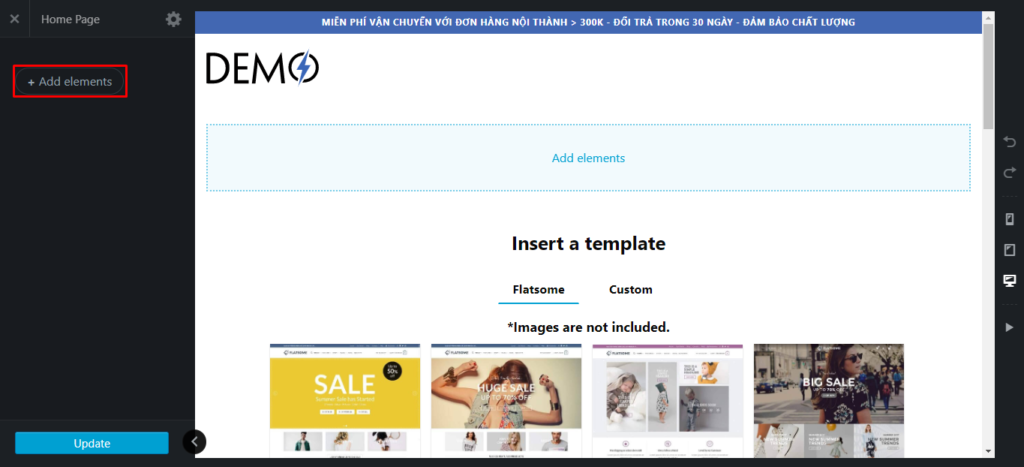
Bước 5: Chọn Flatsome Studio để chọn mẫu từ đó.
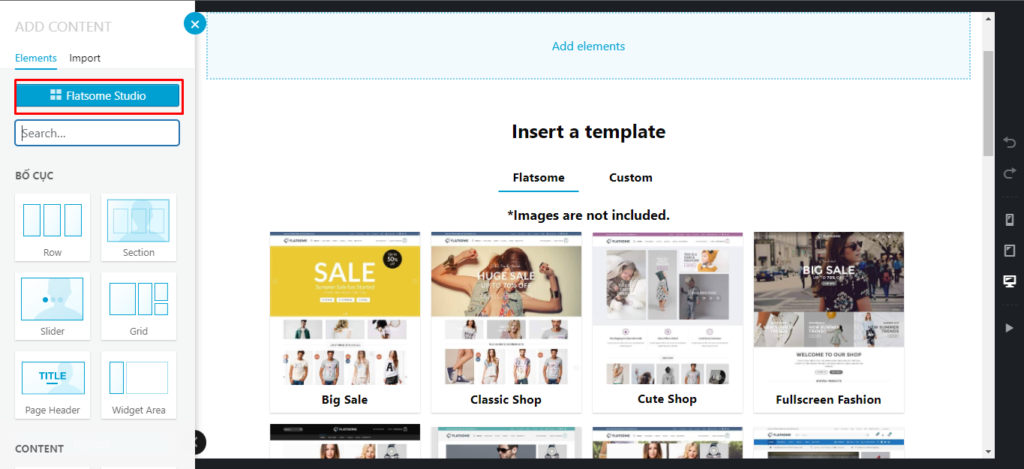
Bước 6: Tại đây, bạn sẽ thấy tất cả các mẫu web. Nhấn vào Full Page để chọn mẫu một trang.
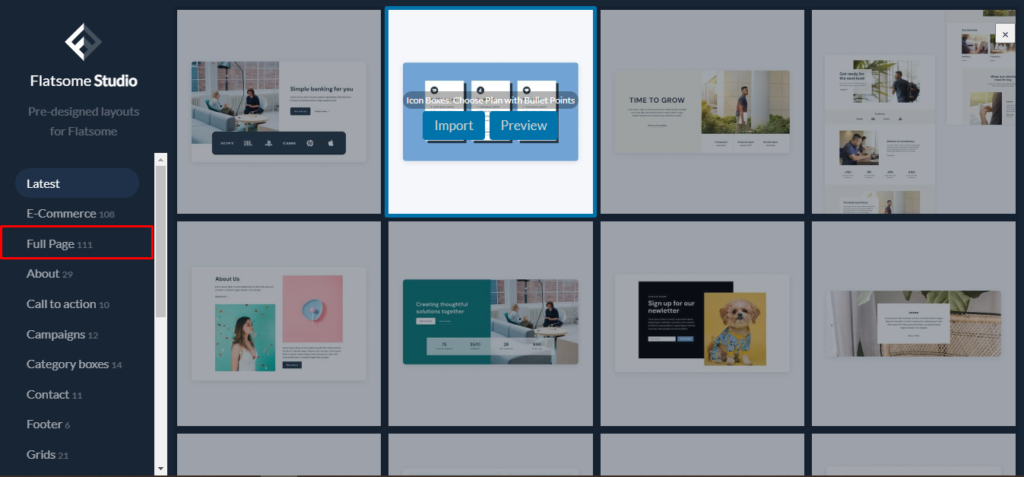
Bước 7: Di chuyển chuột đến mẫu bạn muốn sử dụng và nhấn vào Import.
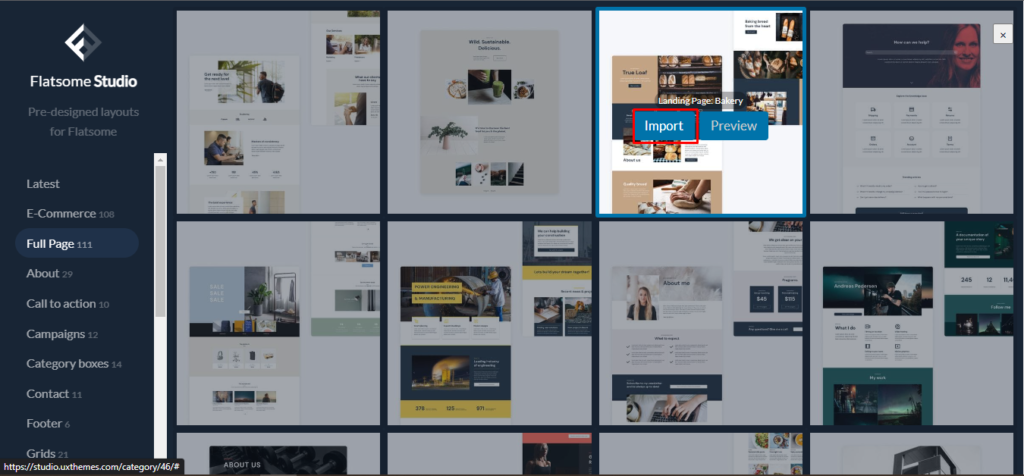
Bước 8: Trang hiện đã được nhập. Bạn có thể tùy chỉnh website của mình bằng các tùy chọn ở phía trên bên trái. Nhấn vào nút Update để cập nhật trang web.
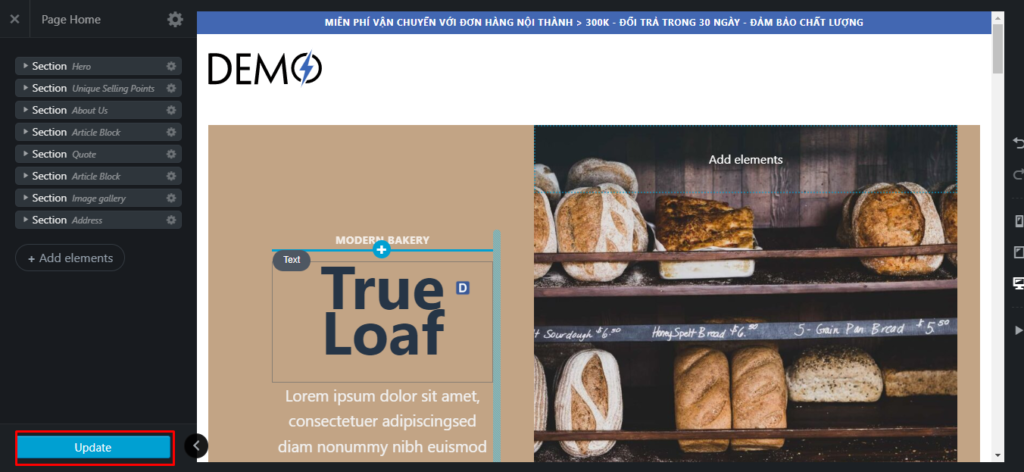
Bước 9: Sau khi cập nhật, hãy quay lại Admin Dashboard. Chọn mục Cài đặt, sau đó nhấn vào Đọc để đến trang đọc.
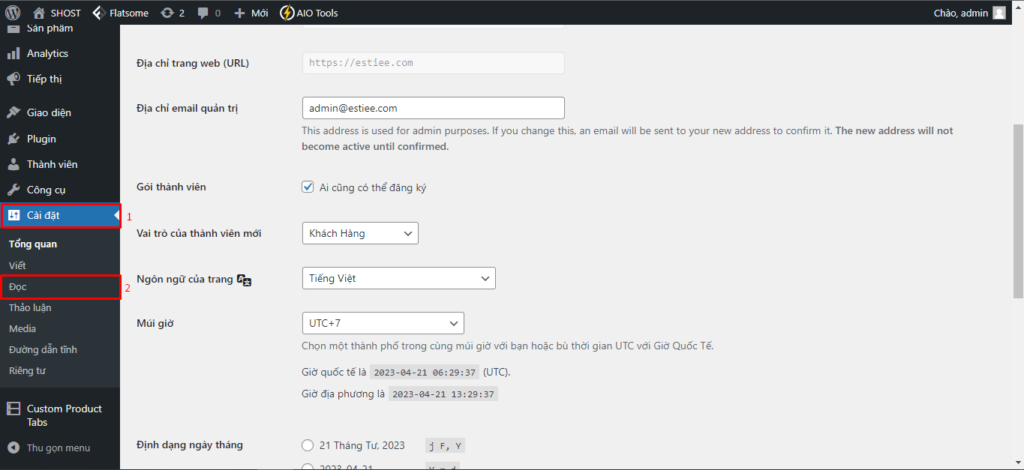
Bước 10: Một trang mới sẽ hiện ra. Chọn Một trang tĩnh, sau đó trong mục Trang chủ, chọn Home Page. Cuối cùng, nhấn Lưu thay đổi để lưu thiết lập.
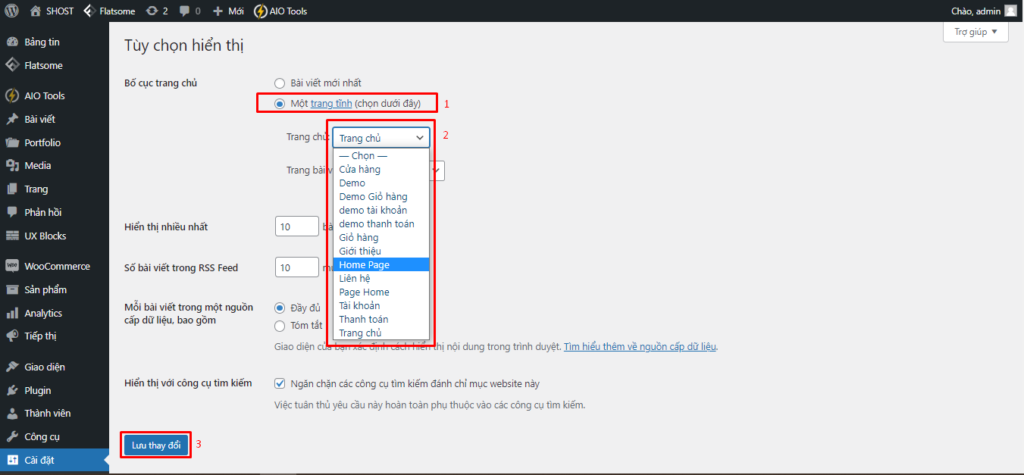
Kết quả: Website của bạn giờ sẽ có giao diện như thế này.
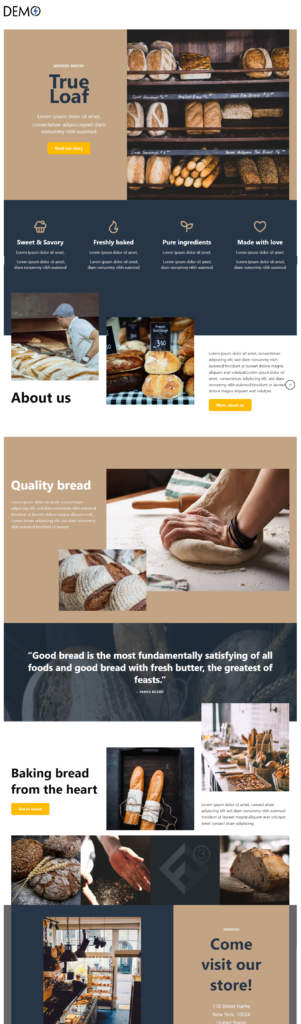
Kết luận
Qua bài viết này, các bạn đã được hướng dẫn cách tạo một trang web với thiết kế có sẵn thông qua công cụ Flatsome Studio. Hy vọng các bạn sẽ tiếp tục ủng hộ và đóng góp ý kiến để giúp chúng tôi ngày càng phát triển vững mạnh hơn. Xin chân thành cảm ơn các bạn đã dành thời gian theo dõi bài viết.


